Мережева операційна система Mikrotik RouterOS , має безліч різноманітних функцій і додаткових можливостей. І ось, однією з таких досить корисних, але при цьому загадкових функцій є MetaRouter . А загадкова вона тому, що про неї дуже мало інформації, особливо російською. Отже, сьогодні ми намагатимемося підняти завісу цієї загадковості.
То що таке MetaRouter? А це не що інше як система віртуалізації. Іншими словами – віртуальна машина на базі операційної системи. Створивши віртуальний маршрутизатор за допомогою MetaRouter, ви можете зробити окрему, повністю ізольовану конфігурацію, що працює незалежно від конфігурації фізичного маршрутизатора.
Керування цією функцією, здійснюється через однойменний розділ утиліти Winbox або, web-інтерфейсу пристрою, що працює під управлінням RouterOS.
Для того, щоб створити віртуальний маршрутизатор , у вікні MetaROUTER, потрібно скористатися кнопкою +.
Тут ми повинні вказати ім'я віртуальної машини, в полі Name, а також виділити для її роботи частину оперативної та Flash пам'яті.
Після створення віртуального образу потрібно перейти на вкладку Interfaces і вказати інтерфейси, які будуть працювати під його керуванням. Причому це можуть бути як фізичні інетрфейси, наприклад ether4 та ether5, так і віртуальні на базі локального мосту (Bridge).
Додається новий порт, кнопкою +. Після чого, ми вибираємо до якогось з віртуальних образів, ми додаємо порт - поле Virtual Machine та його тип, dynamic або static.
При цьому, якщо ми "віддаємо" даному маршрутизатору наші фізичні інтерфейси, ми вибираємо їх зі списку Static Interface.
А якщо ж, створюємо віртуальний, то обираємо до якого з локальних мостів, він входитиме.
Після того, як віртуальний маршрутизатор створено і додані потрібні інтерфейси, ми можемо побачити їх в основному списку інтерфейсів.
Управління віртуальним маршрутизатором здійснюється у вікні його властивостей. Тут можна отримати доступ з командного рядка (кнопка Console), можна зупинити або запустити його (кнопки Start і Shut down) або перезавантажити (кнопка Reboot). А також отримати інформацію про його стан, використовуваний простір пам'яті і т.д.
Доступ до налаштувань конфігурації віртуального маршрутизатора можна отримати, як і у випадку з фізичним пристроєм, за допомогою утиліти Winbox, через web-інтерфейс, telnet, SSH і навіть за допомогою власного програмного забезпечення, що працює з RouterOS API. Одним словом, це є повноцінний маршрутизатор.
Однак, це аж ніяк не всі можливості та переваги віртуальної машини MetaRouter . Більш цікавий той факт, що як операційна система для віртуального маршрутизатора, можна використовувати не тільки Mikrotik RouterOS , але і спеціально зібрані образи інших систем на базі ядра Linux. Так, наприклад, можна самостійно зібрати образ популярної мережевої операційної системи OpenWRT, з необхідним вам набором пакетів, та встановити його в MetaRouter. Або ж, скачати вже готовий образ.
Давайте розглянемо, як це зробити. Для початку ми візьмемо вже зібраний імідж OpenWRT, який можна знайти в мережі Інтернет. І заллємо файл openwrt-mr-mips-rootfs-18961.tar.gz на маршрутизатор, розділ Files.
Після цього переходимо в розділ меню MetaROUTER і натискаємо на кнопку Inport Image. Де з списку File Name, що випадає, вибираємо файл іміджу. Після чого натискаємо кнопку Start і чекаємо закінчення процесу створення віртуального роутера та встановлення в нього операційної системи.
По завершенню якого ми можемо побачити новостворений віртуальний маршрутизатор у загальному списку.
Після чого, за аналогією з описаними вище діями, ми додаємо інтерфейси на вкладці Interfaces і можемо приступати до налаштування OpenWRT. Зробити це можна за допомогою командної консолі (командного рядка), викликати яку можна у властивостях віртуальної машини, натиснувши кнопку Console.
Тут же можна перезавантажити, зупинити або запустити віртуальний образ, за допомогою відповідних кнопок.
І саме таким чином завдяки функції MetaRouter можна значно розширити функціонал операційної системи Mikrotik RouterOS. Наприклад, найчастіше вона використовується для забезпечення роботи інтернет телефонії (VoIP) шляхом встановлення популярного вільно розповсюджуваного програмного забезпечення Asterisk. Або ж, для підтримки популярного proxy сервера squid, який також може бути встановлений на OpenWTR.
































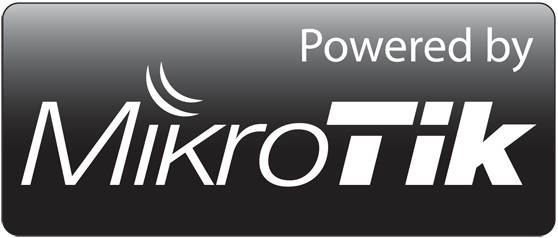















 Furukawa
Furukawa  Grandway
Grandway  V-Solution
V-Solution  Ubiquiti Networks
Ubiquiti Networks  D-Link
D-Link  Mikrotik
Mikrotik  TP-Link
TP-Link  Edge-core
Edge-core  BDCOM
BDCOM  Jirous
Jirous  Ok-net
Ok-net  Cambium Networks
Cambium Networks  Tenda
Tenda  ZTE
ZTE  Huawei
Huawei  Ripley
Ripley  Fujikura
Fujikura  DVP
DVP  Jilong
Jilong  Одескабель
Одескабель  Netis
Netis  FiberField
FiberField  Totolink
Totolink  Grandstream
Grandstream  Yokogawa
Yokogawa  Mimosa
Mimosa  OpenVox
OpenVox  Hikvision
Hikvision  Keenetic
Keenetic  Ютекс
Ютекс  Signal Fire
Signal Fire  Utepo
Utepo  Dahua
Dahua  ONV
ONV  Prolum
Prolum  ATcom
ATcom  Ritar
Ritar  Zyxel
Zyxel  Ruijie
Ruijie  APC
APC  Fibaro
Fibaro  Merlion
Merlion  Mercusys
Mercusys  MULTITEST
MULTITEST  Reolink
Reolink  ЗЗКМ
ЗЗКМ  GEAR
GEAR  ATIS
ATIS  CSV
CSV  Full Energy
Full Energy  Cisco
Cisco
Авторизуйтеся, щоб додати відгук